Как увеличить сетку приложения за пределы 5×5 в Pixel Launcher
В этом руководстве мы покажем вам три способа увеличить сетку приложения за пределы 5 × 5 в Pixel Launcher. Встроенный лаунчер в устройствах Pixel полностью синхронизирован с общим пользовательским интерфейсом/UX, который нравится Google в его экосистеме: чистый простой дизайн с нужным количеством функций. Для многих это именно то, что они предпочитают, но при этом вам, возможно, придется срезать несколько углов.
![]()
Одним из них является сетка приложений, представляющая собой общее количество приложений, которые могут располагаться в строке и столбце на главном экране. Например, если вы выберете 4×5, у вас может быть максимум 4 приложения в строке и 5 в столбце. В связи с этим максимальное количество возможных приложений в этой сетке составляет 5×5, что для некоторых пользователей Pixel кажется более коротким. Если вы среди них, то это руководство расскажет вам об изящном обходном пути увеличения этого предела.
Как увеличить сетку приложения за пределы 5×5 в Pixel Launcher
![]()
Программы для Windows, мобильные приложения, игры - ВСЁ БЕСПЛАТНО, в нашем закрытом телеграмм канале - Подписывайтесь:)
Существует три различных метода выполнения этой работы: корневые и некорневые методы. Просмотрите оба из них один раз, а затем попробуйте тот, который отмечен вашим требованием.
Некорневой метод
Единственный способ без root-прав, с помощью которого вы сможете выполнить эту работу, — это переключиться на стороннюю программу запуска. В этом отношении Nova Launcher, пожалуй, лучший в этой области. Однако самым большим недостатком использования стороннего средства запуска является тот факт, что в некоторых случаях навигация с помощью жестов может работать не так, как ожидалось.
Корневой метод
Когда дело доходит до корневого метода, недостатков как таковых нет, и вы можете легко добавить дополнительные параметры сетки приложения в самом встроенном приложении Pixel Launcher. Для этого вам следует использовать Pixel Extended Mod, который предлагает массу вкусностей и настроек для этого лаунчера. Вот как это попробовать:
- Загрузите Расширенный мод Pixel Launcher (онлайн-версия) с GitHub.
- Затем запустите Magisk, перейдите в «Модули» и нажмите «Установить из хранилища».

- Теперь выберите модуль и следуйте инструкциям на экране, чтобы его прошить.
- После этого перезагрузите устройство. Затем перейдите в раздел «Обои и стиль» > «Сетка приложения» и выберите нужную сетку.
Пользовательские ПЗУ
Мы понимаем, что прошивка пользовательского ПЗУ только ради приветствия, эта функция может показаться слишком натянутой, но если вы относитесь к тем техническим энтузиастам, которые любят идти на многое, то существует множество пользовательских ПЗУ AOSP, которые предлагают эта функция, включая crDroid. Если говорить об этом ПЗУ, то вы даже получаете варианты 5×6, 5×7, 5×8, 5×10, 6×6, 6×8 и 6×10.
![]()
Вот и все. Это были различные методы, с помощью которых вы могли увеличить сетку приложения за пределы 5×5 в Pixel Launcher. Если у вас есть какие-либо вопросы относительно вышеупомянутых шагов, сообщите нам об этом в комментариях. Мы свяжемся с вами с решением в ближайшее время.


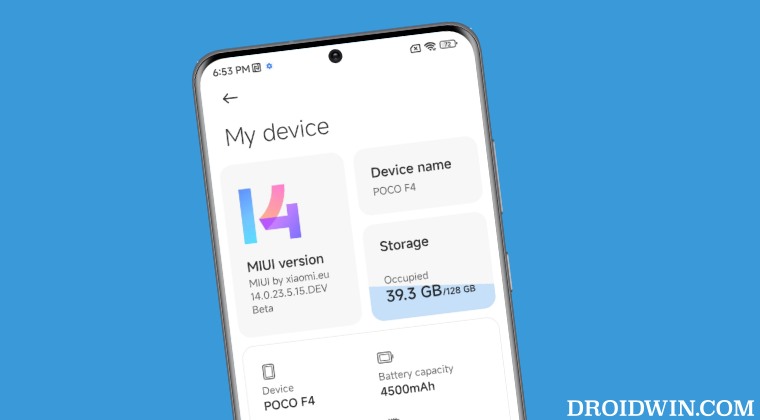

![World War 3 Token Invalid/Error 40320/40302 [Fix]](https://vgev.ru/wp-content/uploads/2023/06/world-war-3-the-game-error-40302.jpg)
![Статус боковой загрузки ADB 1: пакет обновления устарел Ошибка [Fixed]](https://vgev.ru/wp-content/uploads/2022/03/fix-adb-sideload-status-1-update-package-is-older.jpg)
